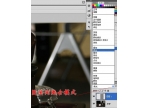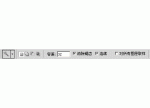工具教程,如何正确使用污点修复画笔工具(3)
来源:站酷
作者:团子阿丸
学习:37775人次
取好样值之后,单击鼠标右键直接覆盖在污点出,你就可以发现痛点同样也被修复啦!
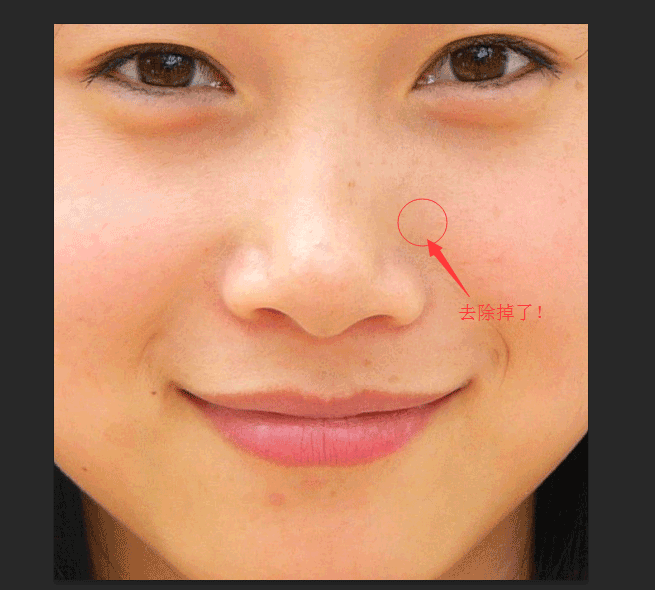
接下来就是最后一个工具:“修补工具了”
我们选中修补工具之后,你再回到画布当中,这个工具的原理和污点修复画笔工具的话不同之处在于这个取样的方式是通过手动把污点框选出来,然后拖入到旁边的完好皮肤处,污点出被复制成旁边的皮肤颜色了。
首先我们单击鼠标左键把污点区域框选出来,然后单击鼠标左键拖入到旁边的完好皮肤处,在松开鼠标,就发现污点也不见了,附上效果图一张!

同学们要练习起来才会有进步噢,有些教程举一反三的制作就会提高PS技术。
学习 · 提示
相关教程
关注大神微博加入>>
网友求助,请回答!